
笔记本没声音了怎么解决win10_笔记本突然没声音了怎么办win10
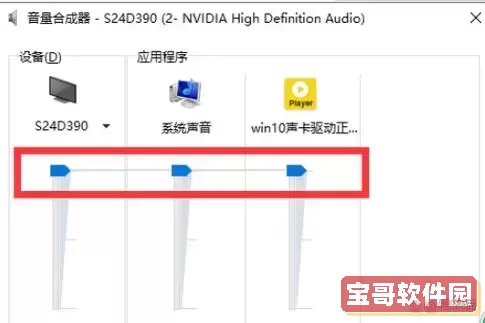
在日常使用笔记本电脑的过程中,遇到音频突然没声音的情况是很常见但令人头疼的问题。尤其是在使用Windows 10操作系统的笔记本电脑时,很多用户反映突然没有声音,影响工作和娱乐体验。本文将详细介绍笔记本没声音了怎么解决win10,帮助大家快速恢复正常声音。
一、检查基础设置
遇到笔记本突然没声音,首先应该检查以下几个基础设置:
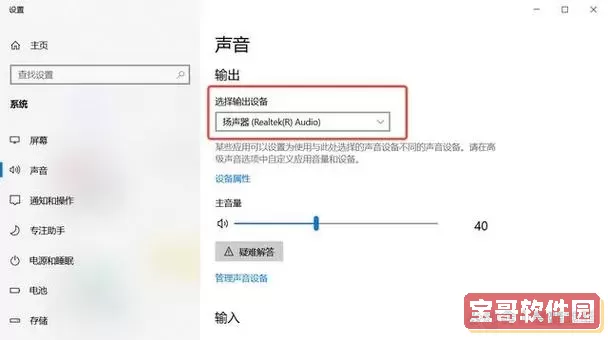
1.音量是否静音或过低:点击任务栏右下角扬声器图标,确认音量未被调为静音或过低,适当调高音量。
2.检查连接设备:如果外接了耳机、音箱,确认设备插头是否插好,或者尝试拔掉外接设备,看是否能正常发声。
3.确认输出设备:有时候系统默认输出设备会被自动切换,右键点击右下角扬声器图标,选择“打开声音设置”,检查“选择输出设备”是否为当前的扬声器或耳机。
二、重启音频服务
Windows 10的声音依赖于一系列系统服务,如果服务异常会导致没声音。方法如下:
1.按下“Win+R”组合键,打开运行窗口,输入“services.msc”并回车。

2.在服务列表中找到“Windows Audio”和“Windows Audio Endpoint Builder”,右键点击分别选择“重新启动”。
3.如果服务未启动,点击“启动”即可。
三、更新或重新安装音频驱动
驱动问题也是笔记本突然没声音的主要原因。解决步骤:
1.右键点击“此电脑”或“我的电脑”,选择“管理”,进入“设备管理器”。
2.展开“声音、视频和游戏控制器”,找到你的音频设备,一般是Realtek、Conexant或英特尔音频。
3.右键点击设备,选择“更新驱动程序”,自动搜索更新。如果无更新可用,可以选择“卸载设备”,勾选“删除此设备的驱动程序软件”,然后重启电脑,系统会自动重新安装驱动。
4.也可以访问笔记本官网,根据型号下载对应的最新音频驱动程序,手动安装。
四、运行Windows声音故障排除
Windows 10自带故障排除工具,可以帮助自动检测并修复常见音频问题:
1.进入“设置” - “更新和安全” - “疑难解答” - “其他疑难解答”。
2.找到“播放音频”,点击“运行疑难解答”,按照提示操作,系统会自动修复一些常见问题。
五、检查声卡硬件
如果经过以上步骤仍未恢复声音,可能是硬件故障。常见情况有扬声器损坏、声卡接口松动或损坏。
可以尝试以下方法:
1.使用耳机测试,如果耳机有声音而扬声器无声音,可能是扬声器硬件问题。
2.送修:如果当前笔记本仍在保修期内,建议联系售后或专业维修点检测维修。
六、恢复系统或重装系统
在少数情况下,系统文件损坏也会导致无声音。可以尝试以下操作:
1.系统还原:选择一个声音正常时的还原点,恢复系统设置。
2.重置系统:进入设置 - 更新和安全 - 恢复,选择“重置此电脑”,保留文件或清除后重装系统。
以上方法一般能够解决绝大多数笔记本无声音的问题。
总结:
笔记本没声音了怎么解决win10主要步骤包括:检查音量和输出设备设置,重启相关音频服务,更新或重新安装音频驱动,运行系统自带的声音故障排除工具,检查硬件设备,必要时进行系统恢复或重装。操作过程中建议按顺序排查,避免不必要的复杂操作。希望本文能帮助到中国地区的Windows 10用户快速解决突然没声音的问题,恢复顺畅使用体验。